第1回:とりあえずつくってみよう
インストールはちゃんと終わりましたか?
ここではVBがどれだけ簡単かをお見せしたいと思います。
まずは起動する
とりあえずVBを起動してみてください。
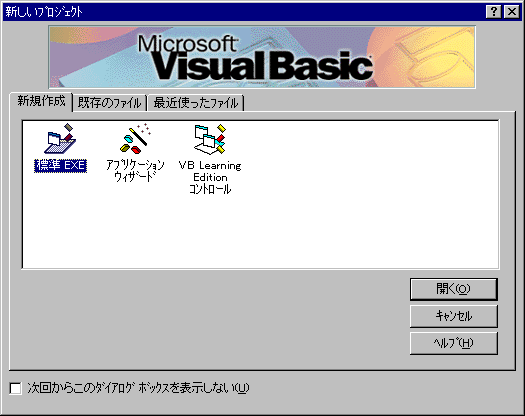
タイトル画面が消えた後こんな画面が表示されましたね.。
インストールしたバージョンなどによって微妙に
違う場合がありますが気にしないでください。
VBでは細かいことを気にしないことも重要です
とりあえず「標準EXE」選んで下さい。
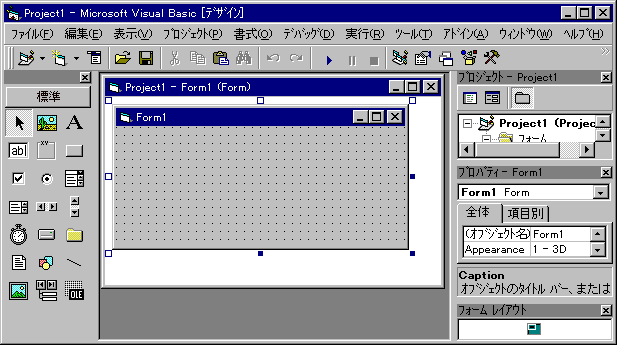
こんな画面になりましたね。
ここに部品をつけてプログラムを作っていくのです。
これをフォーム(Form)と呼びます。
ちなみに左側に並んでいるのはすべてコントロールと呼ばれ
プログラムを構成する主な要素になります。
それぞれの名称はマウスポインタをアイコンの上で止めると
表示されるようになっています。
コントロールを取り付ける
左のほうからこんなかたちのボタン  をえらんでください。
をえらんでください。
これはラベル(label)コントロールです。
フォームの上で領域(範囲)を選択するようにマウスを動かして下さい。
するとフォームの上にアイコンが表示されましたね。
これで文字を表示する機能が付きました。
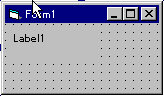
だいたいこんなふうになりましたか?
こうなれば後はコード(code)を書くだけです。
コードを書く
コードとは?まぁプログラムを動かす呪文とでも思って下さい。
フォームのタイトルバー(上の青いトコ)
以外の場所
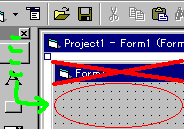 をダブルクリックすると、
をダブルクリックすると、
下のようなウィンドウが表示されます。
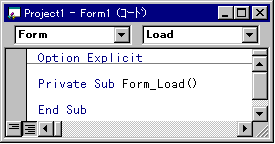
1行目に書いてあるOption Explicitというはのおまじないみたいなものと思ってほっといて下さい。
後はPrivate Sub Form_Load()とEnd Subの間に半角で
Label1 = Now
と書くだけです。
大文字と小文字は気にしなくてもVBが勝手に変換してくれます。
さぁ実行してみよう
F5か実行ボタン を押して実行してみましょう。
を押して実行してみましょう。
ちゃんと動きましたか?
ねっ?簡単でしょ?
っていっても分からないですね?動いてるかどうか?
第2回ではこのプログラムに少し手を加えてみたいと思います。
第1回へ | 表紙へ
CopyRight(C)1998 カジ
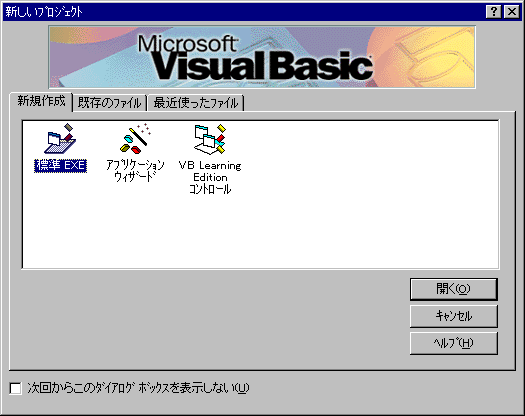
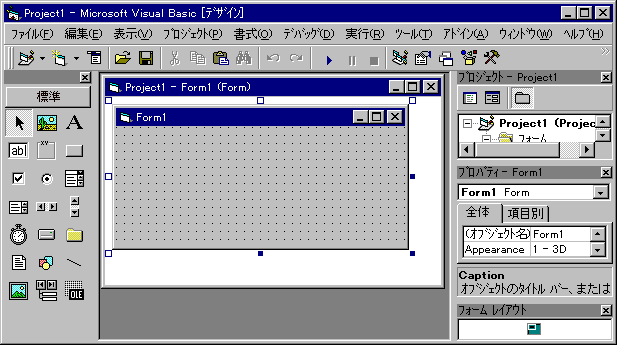
 をえらんでください。
をえらんでください。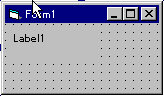
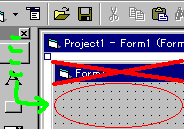 をダブルクリックすると、
をダブルクリックすると、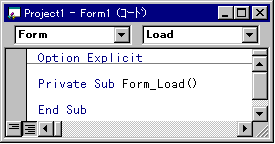
 を押して実行してみましょう。
を押して実行してみましょう。